Bloggsammanfattning – Letar du ständigt efter ett sätt att få ditt foto att se bra ut för sociala medieplattformar? Vill du ha det estetiska utseendet på dina utskrivna foton, men vet inte hur? Den här bloggen hjälper dig att lära dig hur du lägger till vita ramar på foton tillsammans med att lägga till klistermärken och text till dina foton med Canva.
Foton representerar ett fångat ögonblick som blir ett minne. Nuförtiden visar vi våra bilder på sociala medier och de representerar mer än vår förmåga att fånga bilder. De måste vara lockande för att fånga andras uppmärksamhet och göra sin närvaro på sociala medier värd besväret. Det finns många fotoredigeringsknep vi lär oss med tiden, men ett fotoredigeringsprogram är en annan nivå av hjälp. De gör alltid saker enklare med de specifika verktygen och ger dig flera fördesignade alternativ.
Om du är en blivande artist eller bara älskar att redigera dina bilder för skojs skull, är den här bloggen för dig. Även om du bara vill lägga till roliga element till dina bilder för denna gång, lovar vi att göra din resa enkel.
Canva fotoredigeringstips för nybörjare
Innehållsförteckning
Canva är en av de bästa grafiska redigeringsprogramvaran för en nybörjarfotograf . Den kan lätt användas på vilken plattform som helst, vilket gör den väldigt praktisk. Du kan också registrera dig och få tillgång till din grafik i webbläsaren. Gratisversionen låter dig också få en fullständig inblick i vilka typer av tjänster Canva erbjuder. Canva ger inte bara miljontals grafik till sina användare utan har förgjorda layouter, design som är avsedd specifikt för flera tjänster. Du kan använda den i ditt yrkesliv för att skapa ett cirkeldiagram eller ett CV för ditt jobb .
Denna gratis grafiska redigeringsprogram erbjuder dig också fantastiska fotoredigeringsverktyg för att förbättra dina foton. Om du gillar tjänsterna kan du välja Pro-versionen och den har mycket mer att erbjuda när det gäller design, layouter och fler element som ska läggas till dina foton. Därför rekommenderar vi att du använder Canva en gång och du kommer att bli kär i det vackert. Börja med att ladda ner Canva på din enhet nu och skapa ett konto.

Låt oss kolla in den grafiska redigeraren och lära oss några Canva fotoredigeringstips-
1. Lägg till vit kant på foto?
Gränser på konst gör att de ser i grunden tilltalande ut. Därför kommer vi att diskutera hur man lägger till vita kanter på foton. Eftersom Canva är ett av de mest användbara verktygen som finns, kommer vi att ta dess hjälp för att få våra bilder att se större ut. Du kan också tillämpa samma metod på andra bilder för att få dem att se estetiskt tilltalande ut. Här försöker vi lägga till en vit kant på ett foto för ett Instagram-inlägg.
Steg 1: Öppna Canva-appen eller på canva.com i din webbläsare.
Steg 2: Gå till en designkategori och välj typen från Instagram Post.
Steg 3: Lägg nu till ditt foto och gå till det vänstra verktygsfältet. Här kan du se sökfältet och skriva in kanter. Eftersom du kan se flera alternativ visas kan du enkelt lägga till din favorit bland dem och anpassa den för ditt foto.
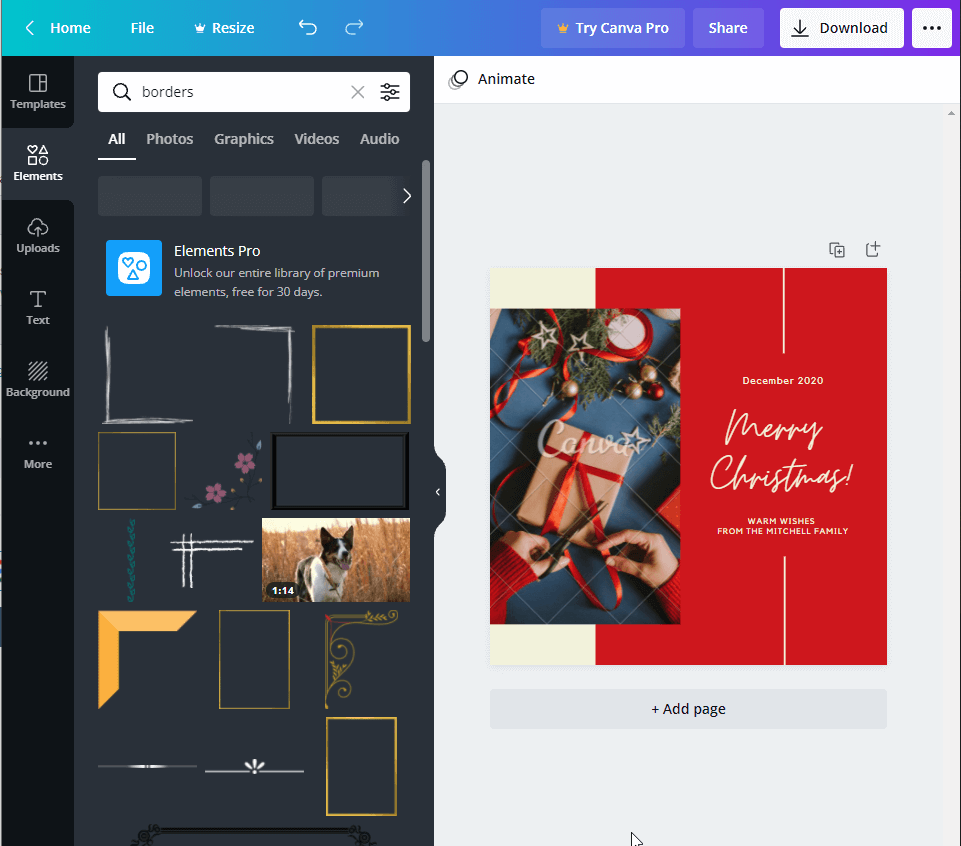
Steg 4: Dessutom kan du lägga till element, textbilder, fler foton från samma verktygsfält.
Läs också: 4 bästa gratis verktyg/webbplatser för fotobrusreducering (2021)
2. Lägg till klistermärken på foton
Att göra dina bilder tilltalande med en personlig touch är mycket viktigt om du ska använda dem för ett speciellt tillfälle. Vare sig det är att lägga upp en Instagram-story på en väns födelsedag eller skicka den tryckta versionen av bilderna. Om du har lagt till lite färgglad text med klistermärken på som representerar tillfällets smak, är det förtjusande. När du lägger upp bilder online kan du enkelt ta hjälp av Instagram, Snapchat, etc för att lägga till klistermärken på dina bilder. Men vad händer om du vill lägga till klistermärken på ett visst foto utan att förlora dess bildkvalitet. Sedan kan du använda Canva.
Det kommer att göra det enkelt för dig att ladda upp din bild på den och sätta relevanta klistermärken från samlingen av 100+ miljoner grafik.
Läs mer om hur du lägger till klistermärken på bilder här .
3. Lägg till layouter –
Använd layouterna för att göra bilder i centrum var du än lägger upp dem. Du kan också använda dem för att göra ett bildcollage eller för att lägga till mer än en bild i samma bild. Flera layouter finns tillgängliga på Canva. Canvas fotoredigeringsförmåga är oöverträffad av någon annan gratis grafisk redigeringsprogramvara. Allt du behöver göra är att söka efter dina krav och välja en av designerna som passar ditt tema.
Läs också: 10 bästa Photoshop-plugins för fotografer 2021
4. Lägg till filter och effekter till ditt foto –
För att ge dina bilder ett uppsving måste du lägga till några filter och effekter för att förbättra bilderna. Canva fotoredigeringsverktyg kan hjälpa dig att uppnå det enkelt. Du kan justera färgton, ljusstyrka, kontraster, mättnad, X-process, vinjett etc på ditt foto. Flera effekter finns tillgängliga för att hjälpa dig att göra ditt foto vackert. Gå bara till avsnittet Redigera foton och ladda upp din bild för att börja redigera.
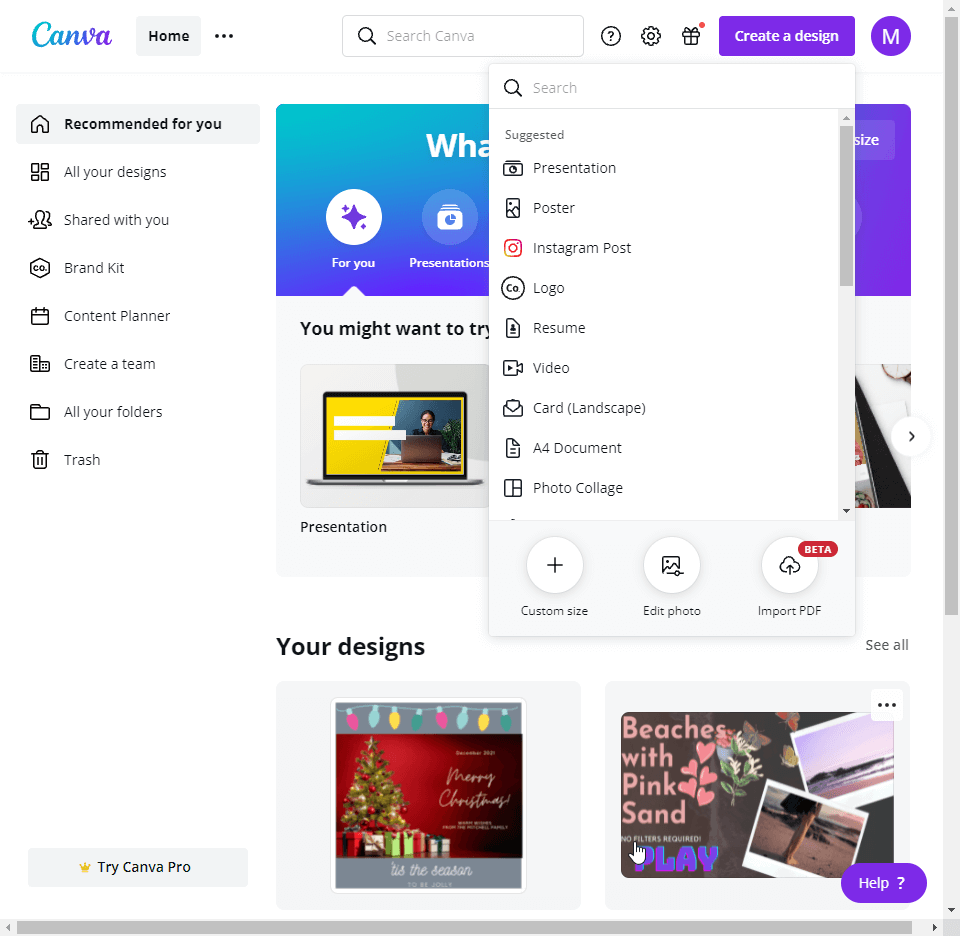
För att redigera en bild i din design, välj bilden och gå sedan till alternativet Redigera bild i den övre raden. Det öppnar Canvas fotoredigeringsalternativ i sidofältet. Här kan du se de olika effekterna och filtren.
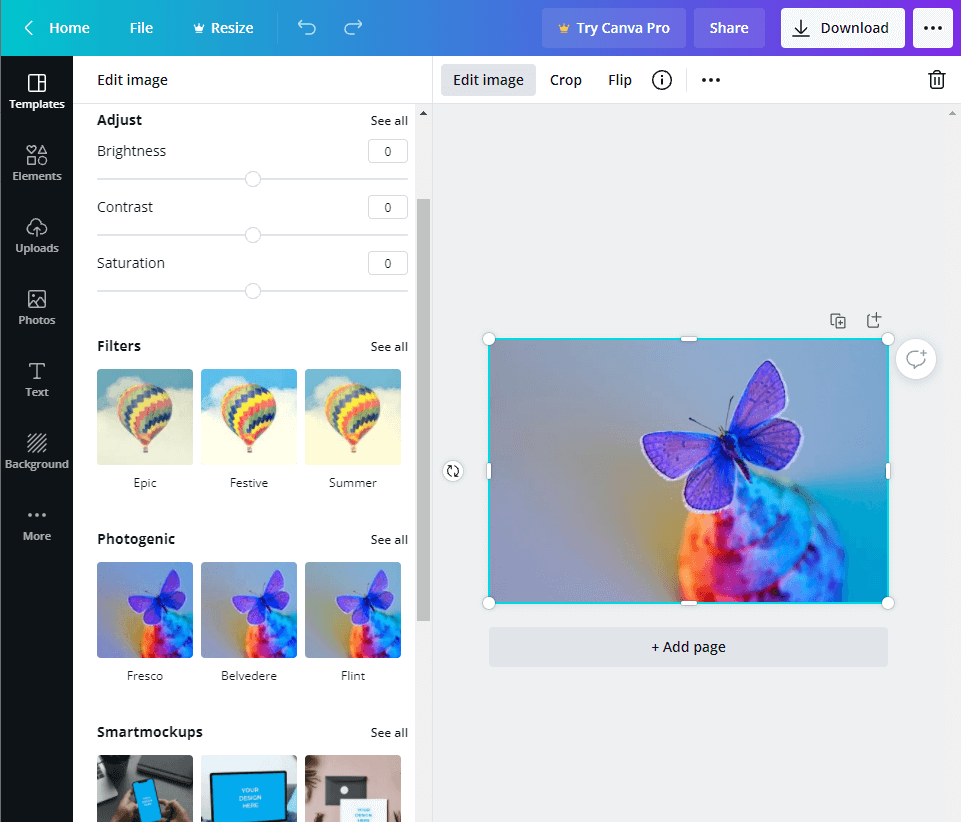
Kom ihåg att spara din bild över ditt konto och ladda ner den för vidare användning.
Avslutar-
Canva är väldigt lätt att lära sig och du kan hitta alla element direkt i appen och webbplatsen. Det är en plattformsoberoende tjänst som kan användas på Windows, Mac, Android och iOS som en applikation plus tillgänglig var som helst från webbläsaren. Allt du behöver för att komma igång är att skapa ett konto och hitta vägen till designen. Lita på oss att du kommer att få en fantastisk design för dig själv.
Canva fotoredigeringstips kommer också att förvåna dig eftersom du har flera alternativ för att förbättra bilderna. Att lägga till klistermärken, text, grafik hjälper dig att dekorera dina foton för utskrifter eller delning på sociala medier. Skaffa det nu från nedladdningsknappen nedan och logga in på ditt Canva-konto för att utnyttja dess fantastiska funktioner.

Vi hoppas att den här artikeln hjälper dig att lära dig Canva fotoredigeringstips. Vi skulle vilja veta dina åsikter om detta inlägg för att göra det mer användbart. Dina förslag och kommentarer är välkomna i kommentarsektionen nedan. Låt oss veta om du har några tvivel så hjälper vi dig gärna. Dela informationen med dina vänner och andra genom att dela artikeln på sociala medier.
Vi älskar att höra från dig!
Vi finns på Facebook och YouTube . För eventuella frågor eller förslag, vänligen meddela oss i kommentarsektionen nedan. Vi älskar att återkomma till dig med en lösning. Vi lägger regelbundet ut tips och tricks tillsammans med lösningar på vanliga problem relaterade till teknik.
Vanliga frågor -
Q1. Hur redigerar du ett foto i Canva?
Om du vill redigera ett foto i Canva finns det många verktyg som hjälper dig. Du kan enkelt klippa, beskära och ta bort bakgrund från bilden för att redigera den effektivt. Dessutom kan du lägga till text, klistermärken och fler element för att göra ditt foto ännu mer attraktivt.
Q2. Är Canva gratis?
Ja, Canva är tillgänglig för användning både gratis och betalversion. Du kan få flera funktioner i gratisversionen och även njuta av 5 GB molnlagring. Den kostnadsfria versionen av Canva är också bra att använda eftersom den ger dig tusentals gratis bilder, grafik och layouter.
Q3. Var kan jag redigera bilder?
Canva är en av de mest populära gratis fotoredigeringsmjukvaran som är tillgänglig på flera plattformar. Du kan gå med genom att registrera dig på Canva-kontot gratis och dra nytta av de grundläggande funktionerna eller betala för Pro-versionen. Med de många verktygen kan du enkelt redigera bilderna på Canva.
Q4. Hur kan jag lägga till en vit kant på mitt Instagram-foto?
Det bästa sättet att lägga till vita kanter på Instagram-bilder är att använda Canva. Den kommer med ett fördefinierat Instagram-inlägg och en berättelsekategori, och du kan lägga till olika kantstilar från Elements on Canva medan du redigerar.
F5. Vilken är den bästa programvaran för att lägga till kanter till bilder?
Canva är lätt den bästa programvaran för att lägga till kanter till foton. Detta kommer att vara det bästa alternativet för dig att lägga till element till dina bilder när du vill ha en snabb lösning. Den kommer med ett gäng kantdesigner som du kan välja mellan.
Relaterade ämnen-
10 bästa videoredigerare för studenter att använda 2021 [Betalt och gratis]
Hur döljer du dina värdefulla foton på Android?
Topp 10 bästa Canva-alternativen för DIY-grafisk design


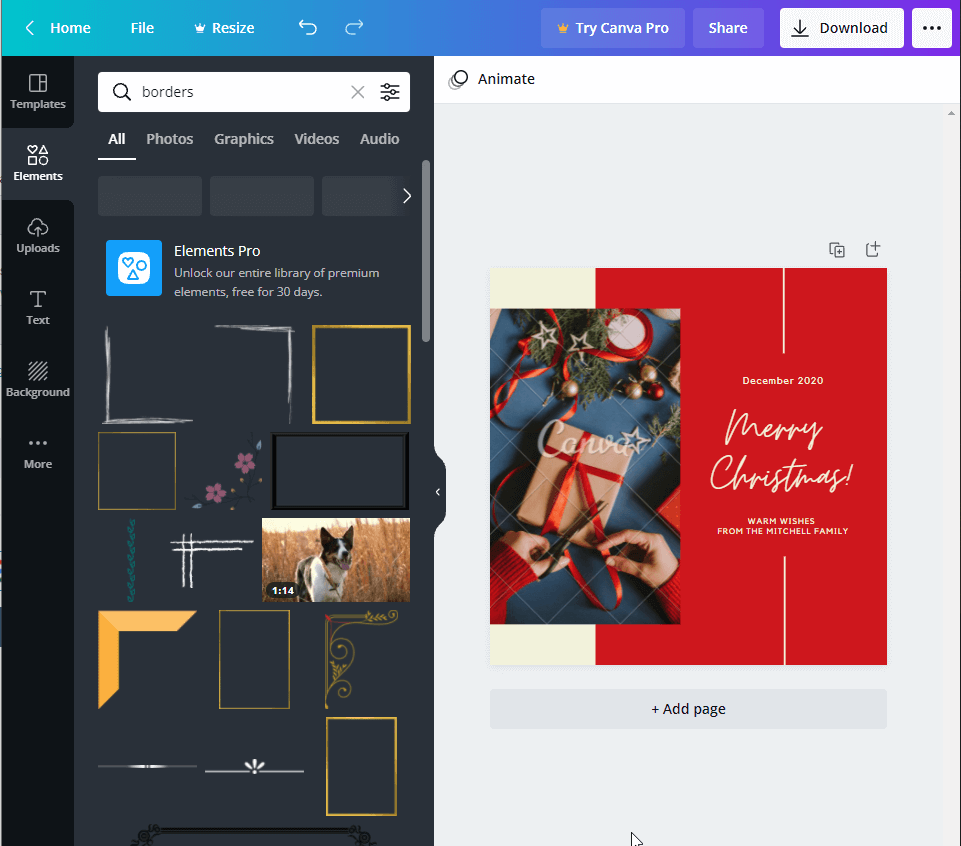
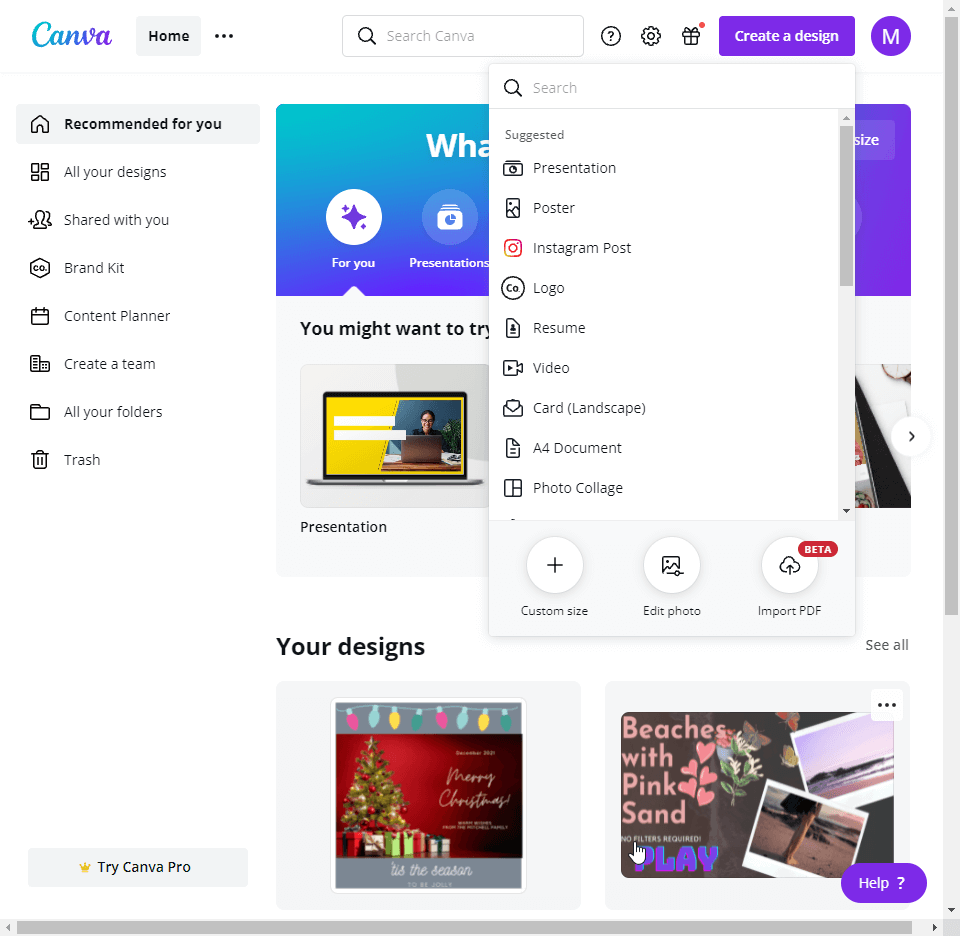
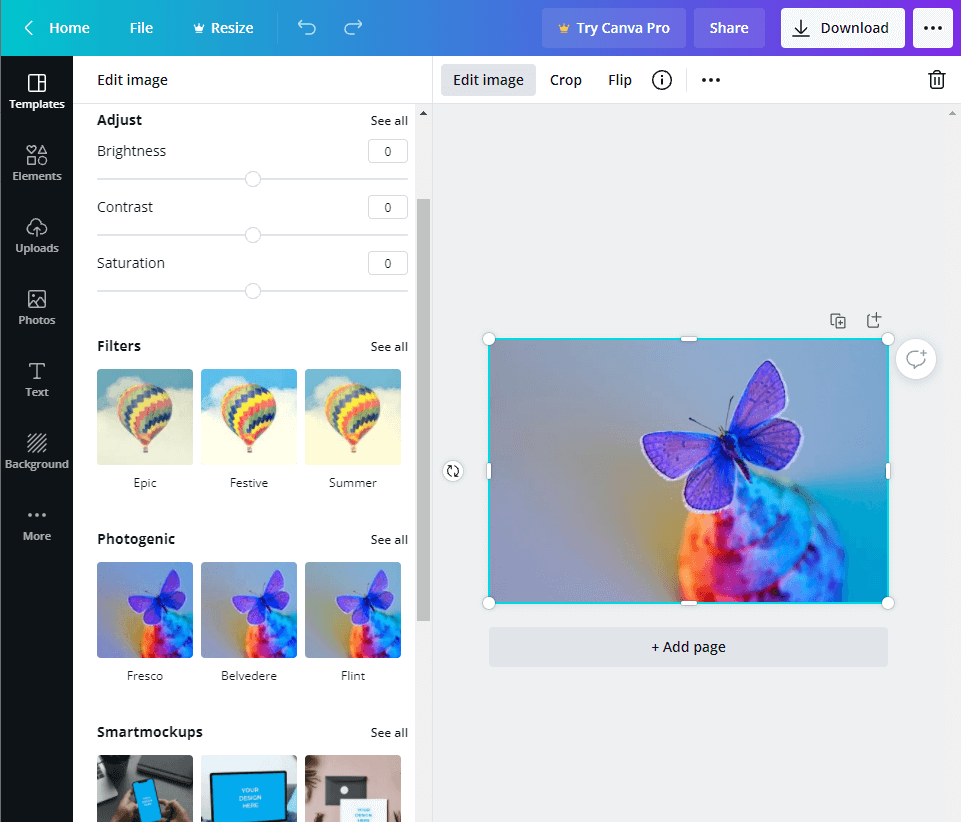






![Ta reda på hur du gör försättssidor i Google Dokument [Enkla steg] Ta reda på hur du gör försättssidor i Google Dokument [Enkla steg]](https://blog.webtech360.com/resources3/images10/image-336-1008140654862.jpg)

